금융 거래 시 이체확인증은 다양한 상황에서 중요한 증빙서류로 활용됩니다. 이번 시간에는 광주은행 이체확인증을 PC와 모바일을 통해 발급하고 PDF로 저장할 수 있는 방법에 대해 자세히 알아보겠습니다.
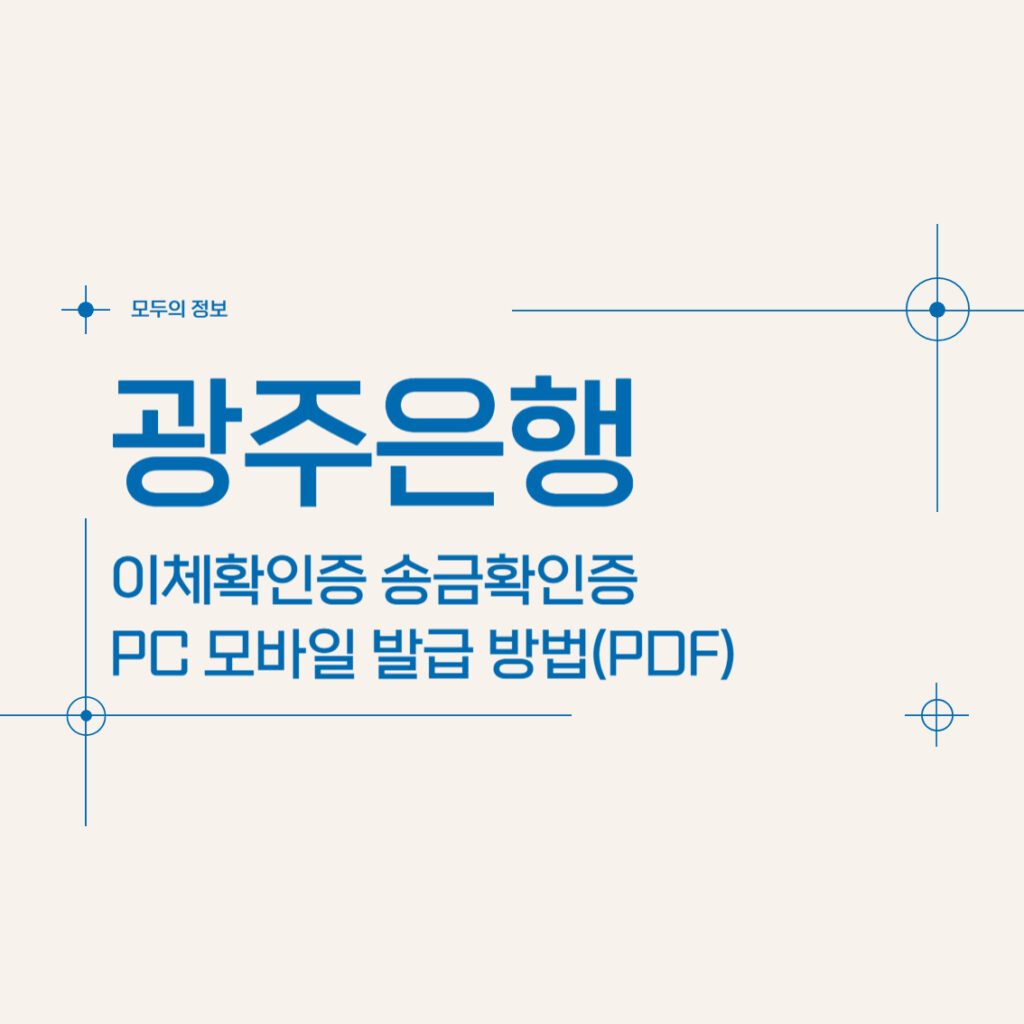
광주은행 이체확인증이란?
이체확인증은 계좌이체를 완료했다는 사실을 증명하는 공식 문서입니다. 이 문서에는 송금인과 수취인의 정보, 거래 일시, 금액, 메모 등 이체와 관련된 주요 정보가 포함되어 있어 다양한 용도로 활용할 수 있습니다.
○ 이체확인증이 필요한 경우
- 임대료/월세 납부 증명
- 학비/등록금 납부 증명
- 대금 지급 증명
- 세금 납부 증명
- 법적 분쟁 시 증빙자료
- 개인/사업자 간 거래 증빙
광주은행 이체확인증 발급 방법(인터넷뱅킹)
- 광주은행 인터넷뱅킹 접속 및 로그인
- 광주은행 공식 홈페이지에 접속합니다.
- 우측 상단의 ‘로그인’ 버튼을 클릭하여 공인인증서 또는 ID를 입력하여 로그인 합니다.
- 이체결과 조회 메뉴 이동
- 로그인 후 상단 메뉴에서 ‘이체’를 선택합니다.
- 하위 메뉴에서 ‘이체결과조회(확인증)’을 클릭합니다.
- 이체 내역 조회
- 조회할 계좌번호와 기간을 설정한 후 ‘조회’ 버튼을 클릭합니다.
- 해당 기간 동안의 이체 내역이 화면에 표시됩니다.
- 이체확인증 발급 및 PDF 저장
- 원하는 이체 내역을 선택한 후 ‘이체확인증 출력’ 버튼을 클릭합니다.
- 새 창으로 이체확인증이 표시되며, 브라우저의 ‘인쇄’ 기능을 이용하여 PDF로 저장하거나 직접 프린터로 출력할 수 있습니다.
광주은행 이체확인증 발급 방법(모바일앱)
- 광주와뱅킹 앱 실행 및 로그인
- 스마트폰에서 ‘광주와뱅킹’ 앱을 실행합니다.
- 공인인증 또는 간편인증 등을 통하여 로그인합니다.
- 이체결과 조회 메뉴 이동
- 앱 메인 화면에서 ‘전체메뉴’를 선택합니다.
- 하위 메뉴에서 ‘이체’ > ‘이체내역조회’ > ‘이체확인증’을 클릭합니다.
- 이체 내역 조회
- 조회할 계좌와 기간을 설정한 후 ‘조회’ 버튼을 탭합니다.
- 해당 기간의 이체 내역이 목록으로 표시됩니다.
- 이체확인증 발급 및 PDF 저장
- 원하는 이체 내역을 선택하여 상세 정보를 확인합니다.
- 상세 정보 화면에서 ‘이체확인증 발급’ 옵션을 선택합니다.
- 이체확인증이 화면에 표시되며, ‘공유’ 또는 ‘저장’ 기능을 통해 PDF로 저장하거나 이메일, 메시지 등으로 전송할 수 있습니다.
광주은행 이체확인증 발급, 이제 어렵지 않으시죠? PC 인터넷뱅킹과 모바일 앱을 통해 필요할 때마다 간편하게 증빙 서류를 준비하고, PDF 저장 기능으로 더욱 편리하게 관리해 보세요. 금융 생활의 편의성을 높이는 작은 팁이 되기를 바랍니다.